
时间:2021-04-19 09:45:11 来源:www.win10xitong.com 作者:win10
win10系统输入法失效打不了字的问题偶尔都会出现在大家使用win10系统的时候,即使是平时能够自己动手能解决很多其他问题的网友要是面对win10系统输入法失效打不了字也可能不知道怎么解决。要是你想自动动手来解决这个win10系统输入法失效打不了字的问题,直接用下面这个步骤:1、按下组合键win+r打开运行窗口,输入"ctfmon"并点击确定让"运行"执行这个命令。2、重新点击右下角的语言栏,切换成中文后应该就能恢复正常了就可以解决了,好了,没有图可能不好理解,下面我们再一起来看看win10系统输入法失效打不了字的操作。
1.按组合键win r打开运行窗口,输入“ctfmon”并单击“ok”让“run”执行该命令。
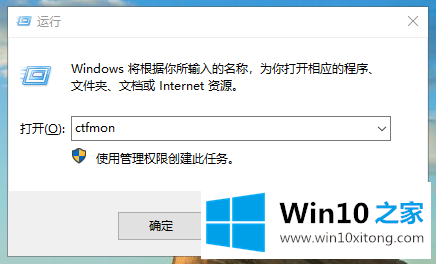
2.再次点击右下角的语言栏。换成中文后应该就恢复正常了。
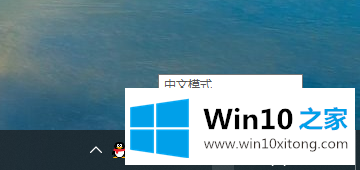
3.如果上述方法不能解决问题,请右键单击“这台电脑”,然后选择“管理”。

4.进入计算机管理。进入“系统工具”“任务调度器”“任务调度器库”“微软”“Windows”。
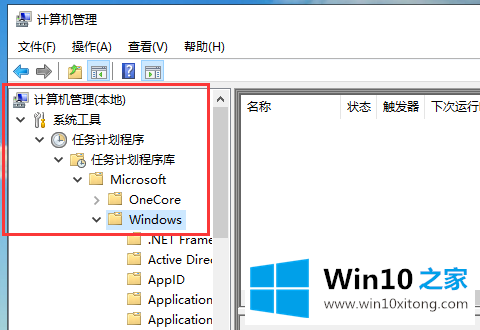
5.在窗口文件夹中找到“文本服务参数”,右键单击右侧的“监控”,然后选择“运行”。
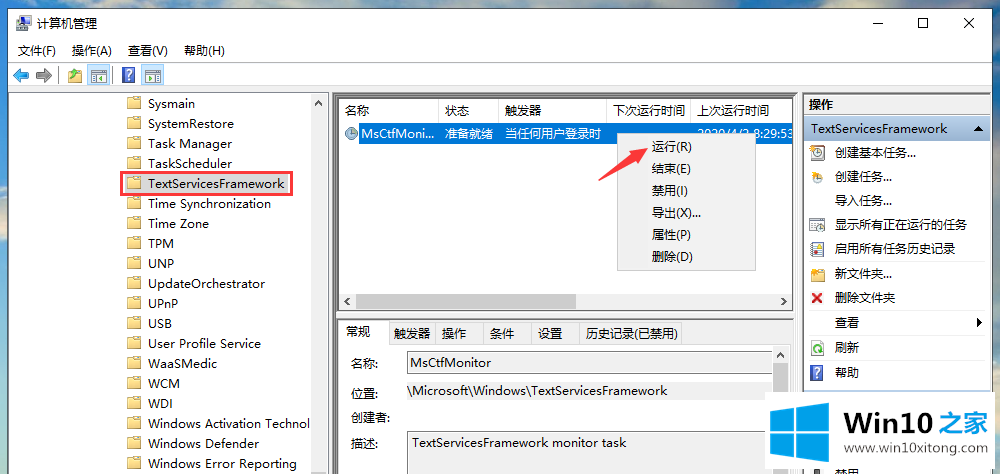
以上是win10系统输入法失败无法打字问题的解决方案,希望对遇到这个问题的朋友有所帮助。
以上内容就是告诉了大家win10系统输入法失效打不了字的操作,大家都学会了上面的方法吗?我们欢迎各位继续关注本站,后面还会有更多相关windows知识分享给大家。